こんにちは、ゆめちょこです。
「黒い砂漠」をはじめてみると覚えること・出来ること沢山ありすぎて困っちゃいますよね。また、ある程度プレイしている中級者さん・上級者さんも案外知らない機能があるかもしれません。
そこで今回は初心さん向け!(中級者さん・上級者さんも◎)知っておくべき楽々小技10選をご紹介していきます!
「Ctrl+F」を使ったMyアイテム検索
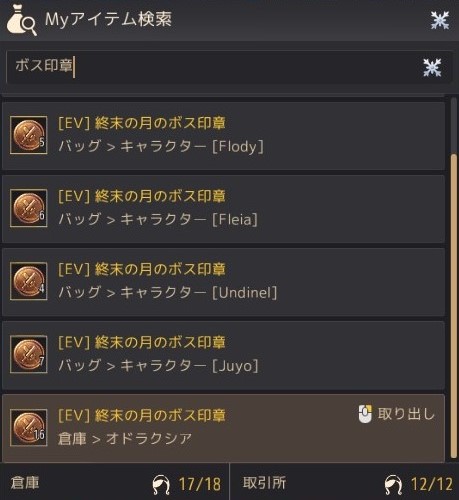
「Ctrl+F」を使用した全倉庫+家門全体検索ができる機能。散らばっているアイテムを一括で把握することができる。
また、右クリックでメイドを使用してアイテムを直接取り出すことができるので非常に便利。

待ってー!遠くの倉庫からアイテムが取り出せないよ・・・

遠隔倉庫はマグヌス依頼(ファストトラベルの依頼)をクリアする必要があるので注意しましょう
「Shift+F5」で他のキャラクター非表示

「Shift+F5」を使用した他のキャラクター非表示機能。
主にワールドボス(WB)やフィールドボス(FB)などプレイヤーが密集した状況で敵が見えない・・という状況で使用する。

周囲に存在するプレイヤーが50人以上の場合に適用されるので少数だとプレイヤーは消えない。また、画面から消えているだけで他のプレイヤーとぶつかりはするので注意が必要だ。
往復路経路設定
黒い砂漠ではオートランだけでなく往復経路の設定ができる。馬の育成で使用することが多いのではないだろうか。やり方を簡単にご紹介しよう。
やり方

- まずは往復経路のスタート位置に自分が移動し、マップ上のゴール位置を右クリック。
- そうすると赤枠の「往復経路設定」が表示されるのでクリック。

往復経路は最大3つまで保存可能なので好きなスロットに保存しよう。
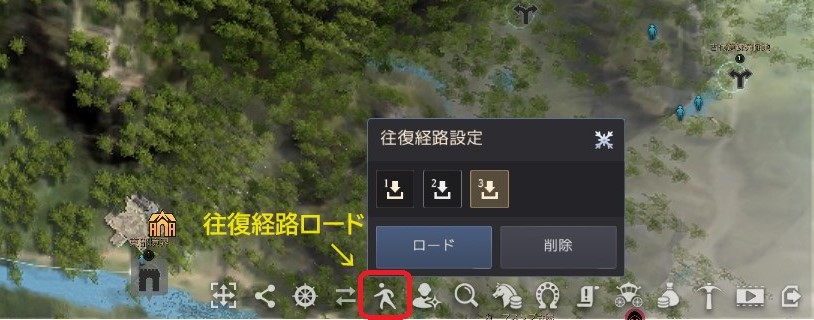
- ワールドマップ右下の往復経路ロードアイコンをクリック。
- 前述で保存したスロットをロードして完了。
「Alt₊右クリック」で各地点を経由して往復する方法

また、一つずつ目標地点に「Alt+右クリック」することで各地点を経由して往復することもできる。
「Shift+左クリック」でチャット欄にアイテムを貼りつける
「Shift+左クリック」でチャット欄にアイテムを貼りつけることができる。このアイテムなんだろう?どうやって使うんだろう?とギルドの人やフレンドに聞くときに便利だ。
やり方

- 「Enter」でチャット欄をアクティブにする
- バッグを開き、貼りたいアイテムの上にカーソルをあわせ「Shift+左クリック」
- チャット欄にアイテムが貼り付けられる
「Enter」=「Space」で確定できる
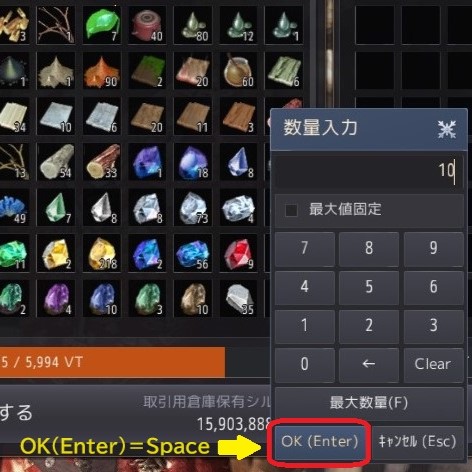
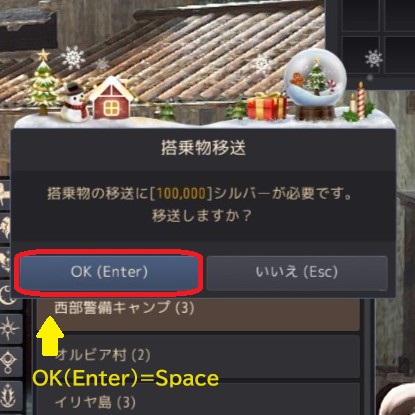
画面の表示ではOK(Enter)となっているが実はSpaceで代用できる仕様だ。
地味に片手で済んで便利なのでぜひ使ってみよう。
「メイド/執事の団体命令」で重量MAXまでアイテム移動が可能に
メイドを使用するとき、沢山運びたいけど複数回に分けて取り出してることがあるのではないだろうか。そんなときに便利なのが「メイド/執事の団体命令」だ。


こちらの2枚の画像を見比べてみよう。銅鉱石を筆者は選択。
左の画像は通常仕様のメイド1人が運べる重量333個。右の画像は団体命令ONにした場合の運べるMAX重量5661個。このように団体命令をONにすることで一括でアイテムの移動が可能になる。
やり方
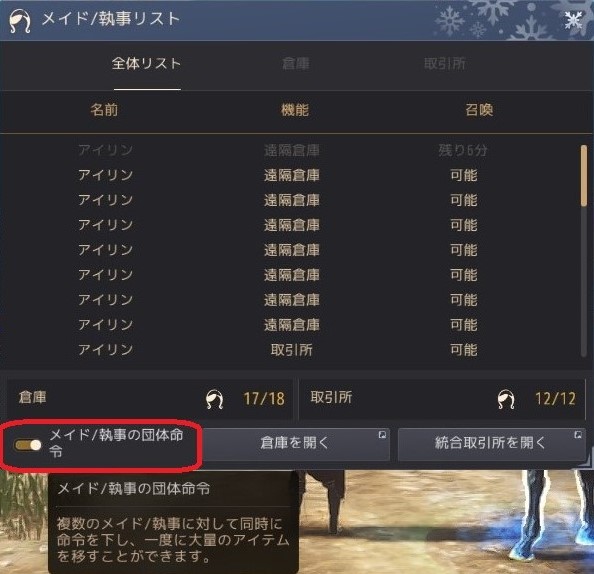
メイド/執事リストを開いて右下の「メイド/執事の団体命令」をON。
運んだ重量分、一気にメイドが召喚できなくなるので気を付けよう。
重量オーバーを超えてアイテムを持つ方法
基本的にキャラクターは重量100%を超えはじめると移動速度と攻撃速度が徐々に遅くなっていく。そして170%で重量オーバーになりアイテムを持つことができなくなる。
だが、搭乗物は無限にアイテムをもつことができる。(重量の概念はある)
生活アイテムの移動や狩りでガラクタを持たせる場合におすすめだ。
やり方
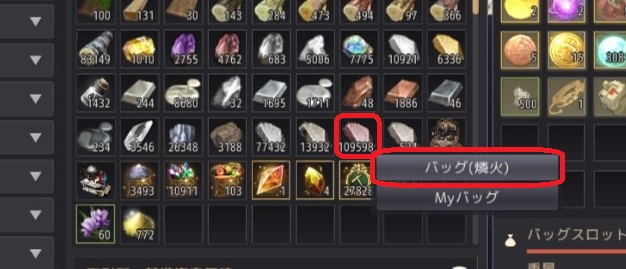
① まずは移動したいアイテムを搭乗物バッグに移す。(このとき搭乗物は近くにいる必要がある)

② 搭乗物バッグに入ったアイテムを右クリックし最大数量(F)でアイテムバッグに戻す。
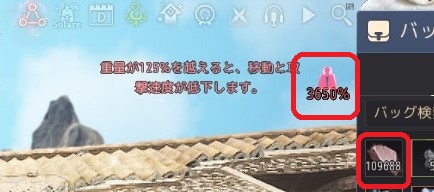
③ バッグに重量オーバーのアイテムを持つことができた。
重量オーバーのアイテムを持って搭乗物に乗れば問題なく移動できるので覚えておくといいだろう。
忘れずに作業できる「ステッカーUI」
ステッカーUIとは一部のゲーム内ウィンドウを独立して表示させることができる機能だ。デュアルモニターにウィンドウを移動させたり、ゲーム内でいちいちウィンドウが閉じてしまう場合に使用してみよう。
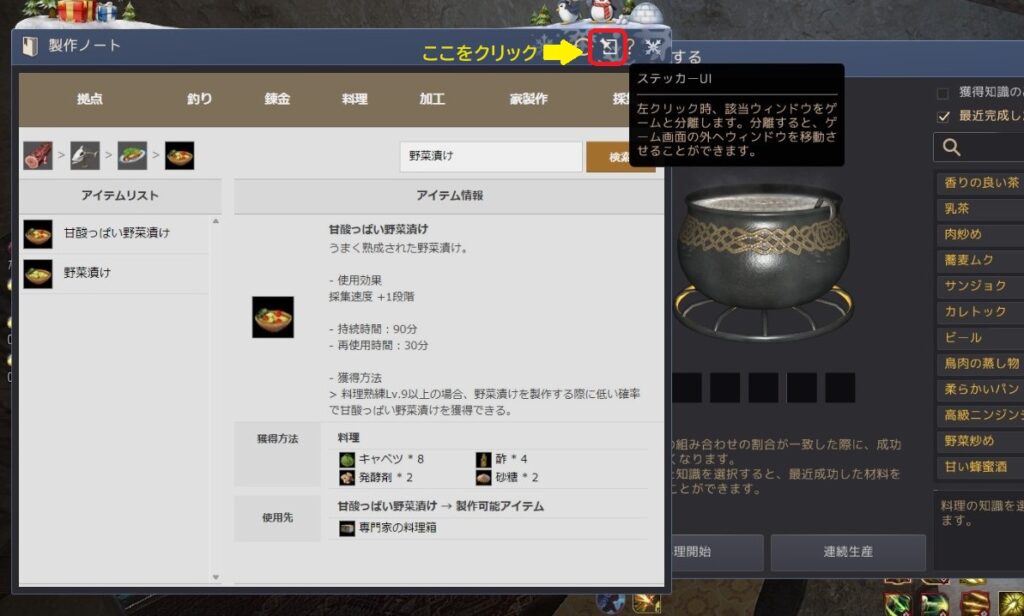
例えば料理をする場面。製作ノートウィンドウの右上に画鋲のマークがあるのでステッカーUIが可能だ。ドラッグで好きな場所に移動できるのでサブディスプレイに表示させるのも良いだろう。
メモ帳もステッカーUIに
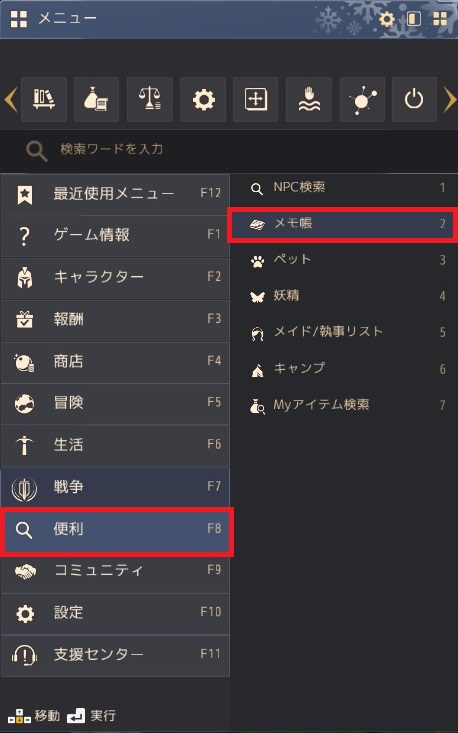
メニューから「便利」➤「メモ帳」を選択。
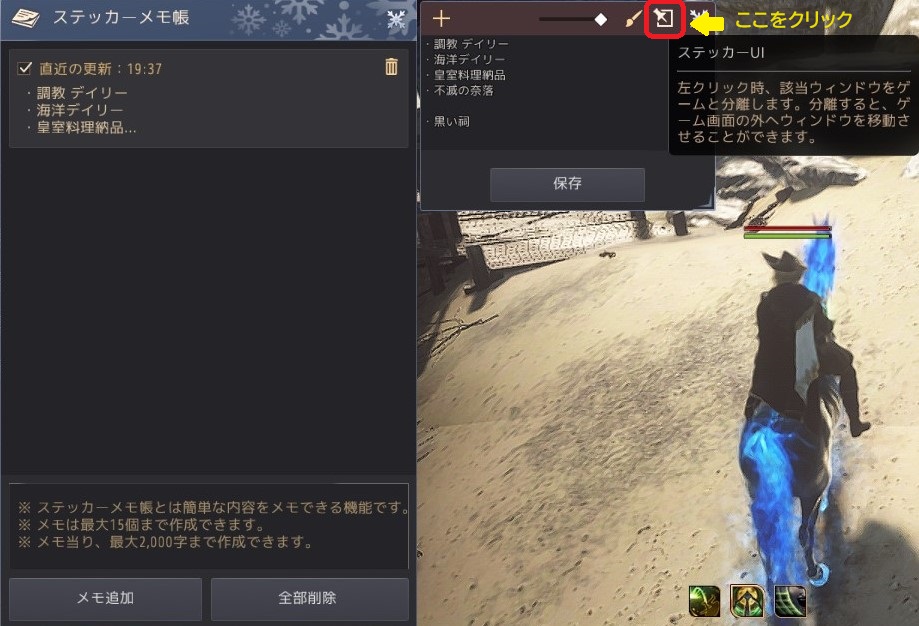
「ステッカーメモ帳」という機能でちょっとしたメモを残しておきたいときにおすすめ。
こちらもステッカーUIが使用できるので料理や錬金メモ、忘れずにやっておきたいデイリーなど入力しておくと◎

ちなみに筆者は「闇の精霊の冒険」をステッカーUIにするとサイコロ動作が軽くなって助かってます。画面外で自動サイコロを振るのもありですね。
SS撮影をスローモーションでやってみよう

こちらは筆者がスローモーションを使用して撮影したものだ。アバターとあわせるとお買い物帰りのようで可愛らしい。
また、ここで一度SSの撮り方を簡単におさらいしておこう。
通常SSのおさらい (クリックで詳細表示)
UIあり「Prtsc」

UIなし「Ctrl+U」→「Prtsc」
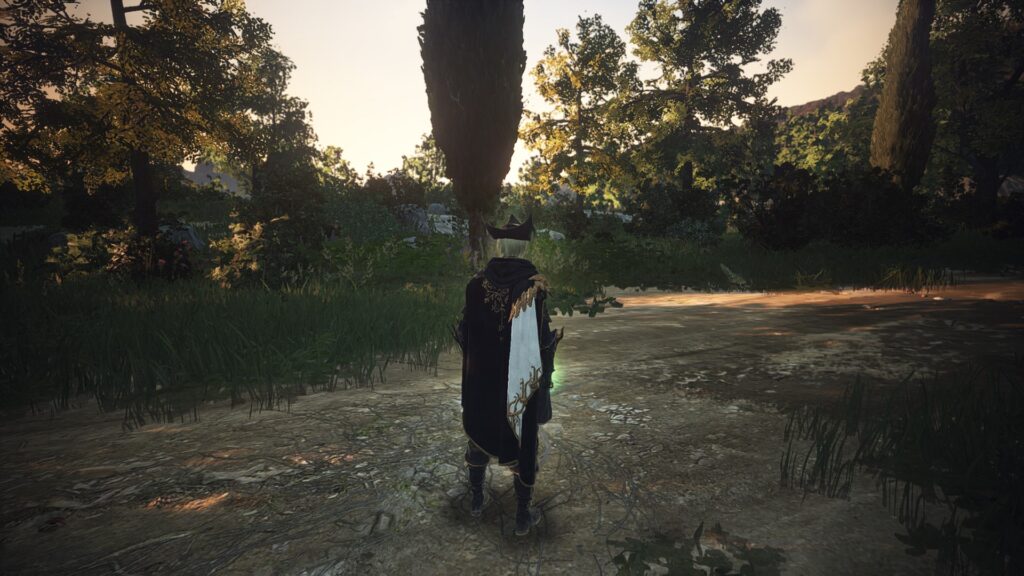
マスク撮影「Ctrl+Shift+Prtsc」
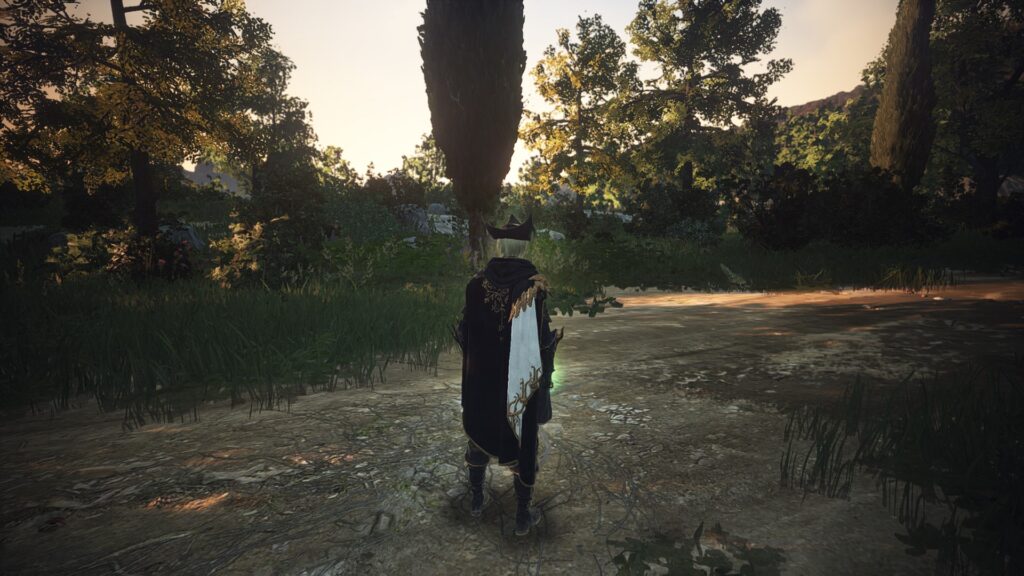
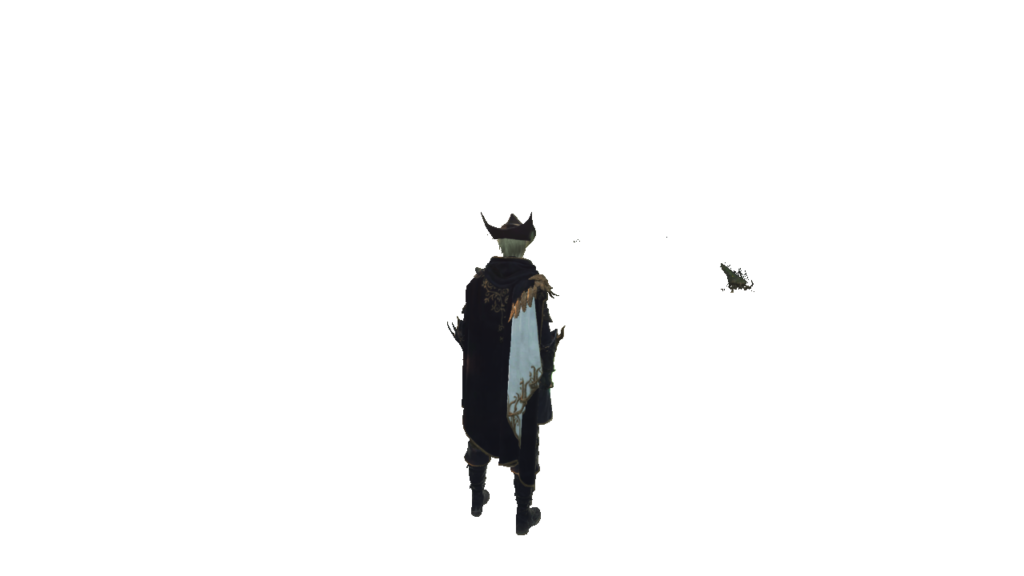

マスク撮影はキャラクターが切り抜かれるので、加工処理をして自分好みに壁紙やデザインをいれるのも楽しそうだ。
スローモーション撮影の方法について

「Cttrl+U」でUI非表示に切り替え後、「U」キーで一定時間 (10秒前後)スローモーションでの撮影が可能になる。安全地帯のみ。
通常では素早いスキルの戦闘モーションをSSにおさめることは難しいがこの方法でSSの幅が広がるだろう。ただし、カメラ視点が背中を追っているのでカメラ視点を移動させて撮影する方法も一緒にご紹介しよう。
カメラ視点の設定
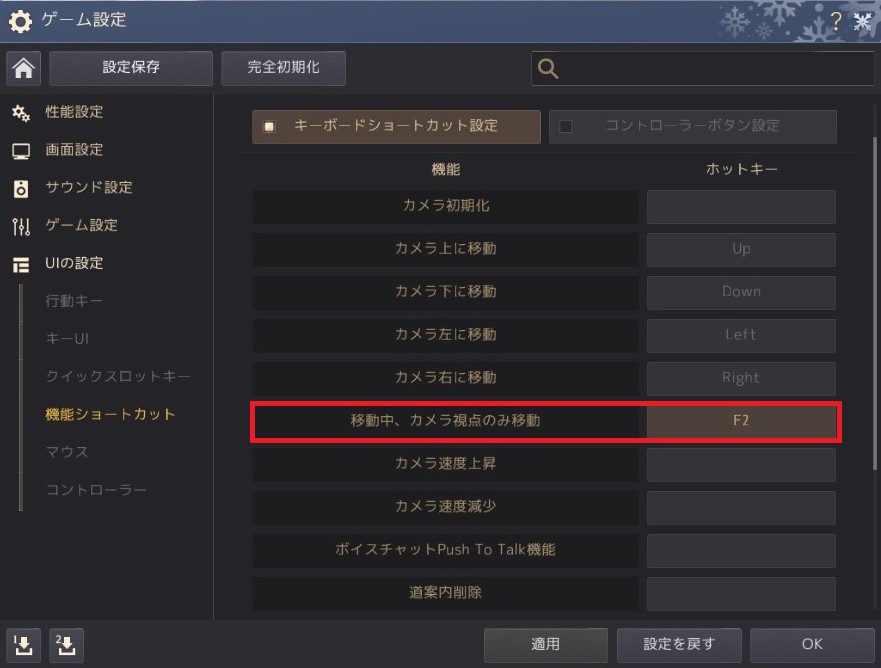
- 「ゲーム設定」から「UIの設定」を開く
- 「機能ショートカット」の「移動中、カメラ視点のみ移動」に任意のキーを設定。(デフォルトはホイールクリック)
これでスローモーション中、任意のキーを長押ししながら様々な角度からSSが撮れるようになる。
「黒い砂漠+」でギルチャも取引所も使用できる
スマホアプリ版「黒い砂漠+」では、PC版「黒い砂漠」を起動していなくても一部機能を使用することが可能になる。では、どのような機能が使用できるかご紹介していこう。
総合取引所
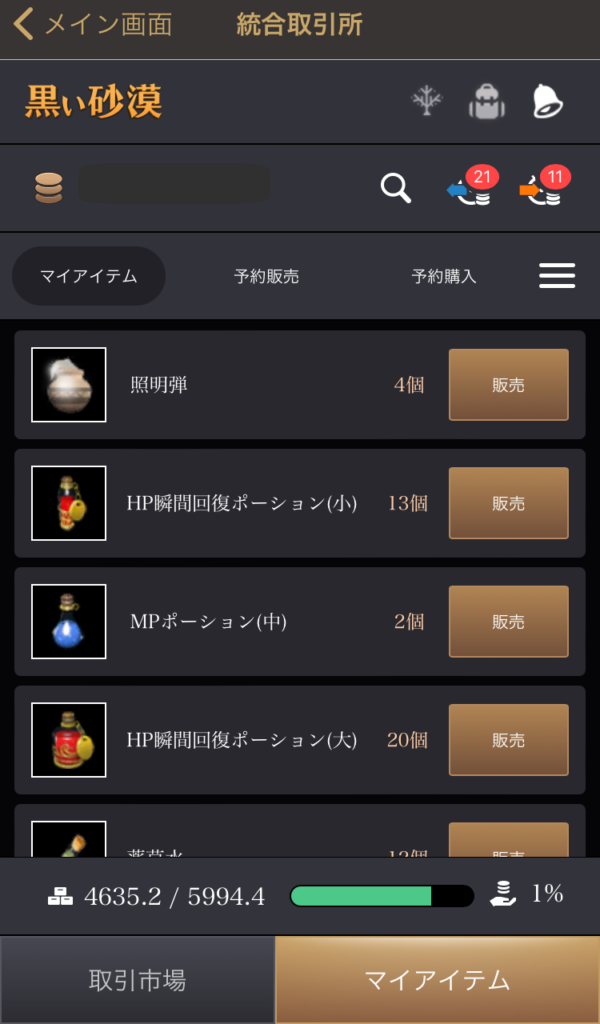
総合取引所ではマイアイテムを確認したり、販売・購入を行うことができる。常に購入しておきたいアイテムがある場合、アプリでの管理は無駄がなくおすすめである。通知ONで購入確認もばっちり◎
ギルドチャット

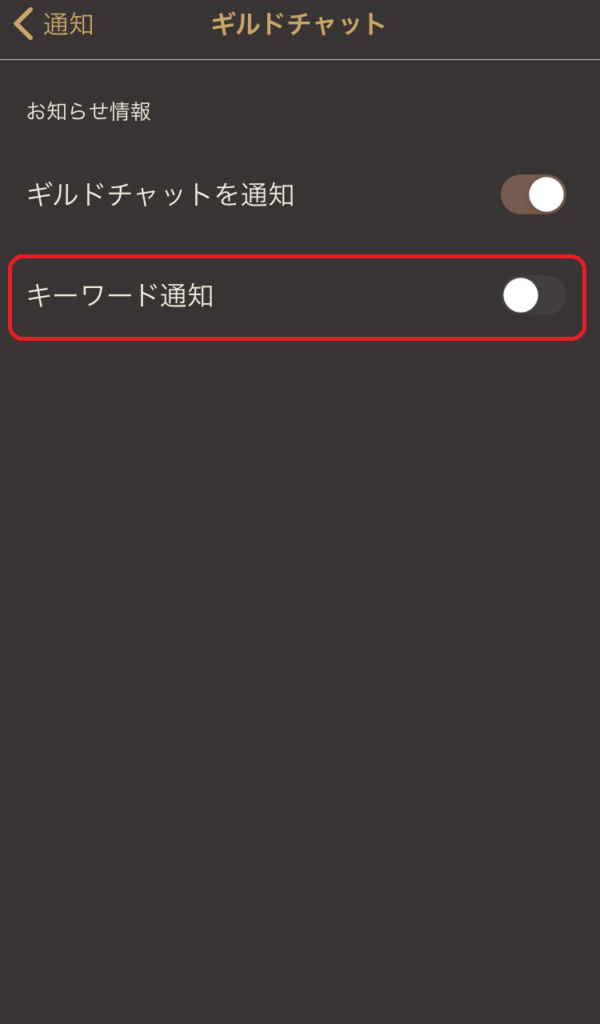
ギルドチャット画面ではゲームに接続できていないときでも、アプリを通じてチャットをうつことが可能になる。また、通知設定で「キーワード通知」をONにし、任意のワードがチャットにうたれると通知が来るなど柔軟に対応することもできる。
ボス通知
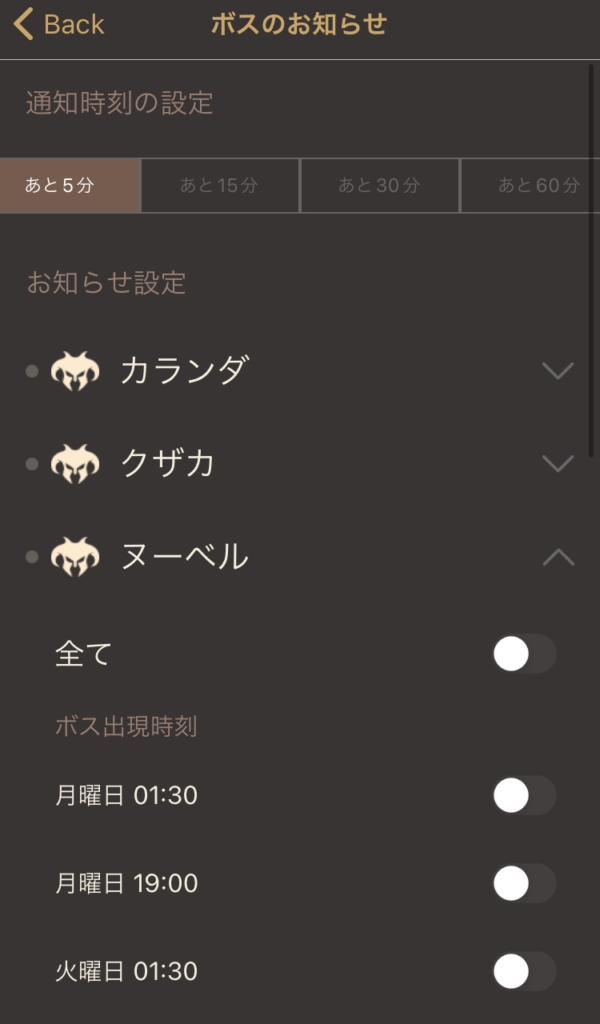
ゲーム内でおなじみのボス通知機能だが、アプリ版でも通知をONにすることができる。面白いことにPC版よりアプリ版のほうが細かく通知のON/OFFを設定できるので自分が通いたいボスだけお知らせしてくれる。
その他
ご紹介した機能の他には、「冒険者ガイド」「お知らせ」「コミュニティ」「黒い砂漠TV」「クーポン入力」「FAQ/お問い合わせ」ができる。
特に「クーポン入力」は忙しくPCを起動する暇がないときに便利だろう。
あとがき
今回は「初心者さん向け!知っておくべき楽々小ワザ10選」ということで、知っていたら便利な機能を紹介していきました。
「黒い砂漠」は情報量が多すぎて追いきれないことが多いと思いますが、「簡単に」「わかりやすく」をモットーに皆様に届けばいいなと思っています。
以上、最後まで読んでいただきありがとうございました。
良いゲームライフを!




